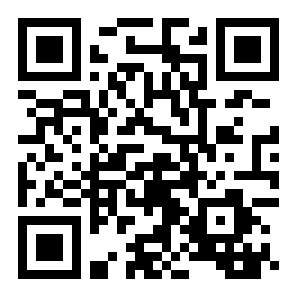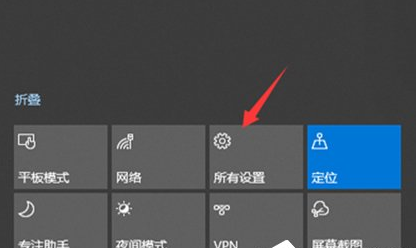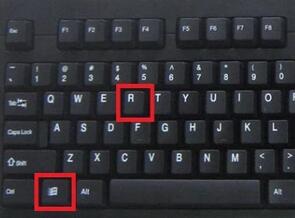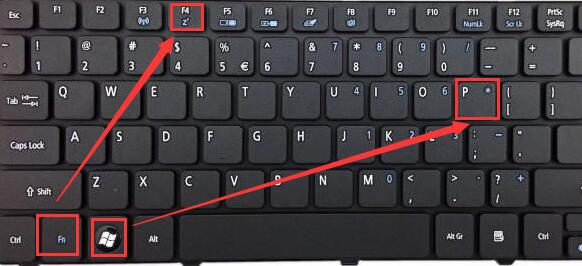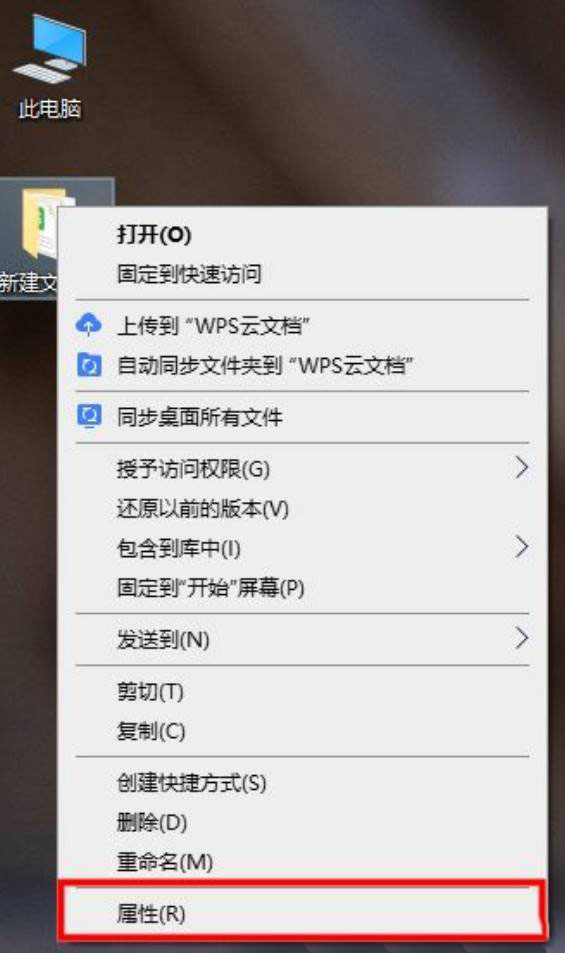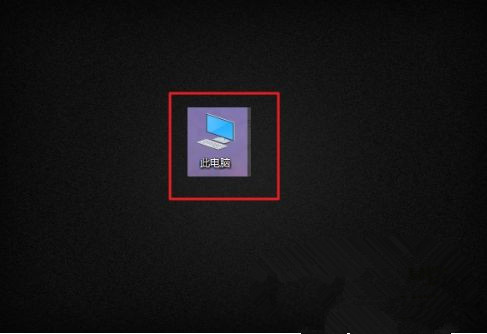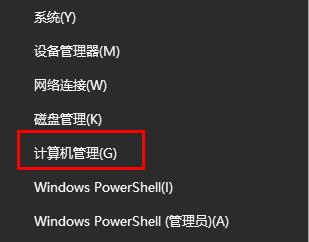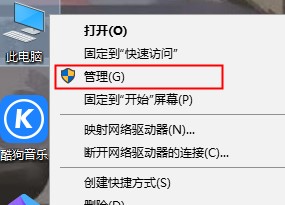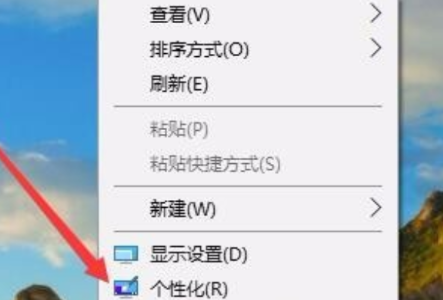win10怎么双屏切换屏幕
来源:全查网
更新时间:2022-09-24 07:55:04
文章导读:win10怎么双屏切换屏幕?win10系统是可以连接多个显示屏的,一台主机可以控制多个显示屏,用户可以自由切换屏幕。那么win10怎么双屏切换屏幕呢?想要了解具体操作的小伙伴可以跟小编一起来看看哦!win10多屏显示进行切屏的方法:1、外接显示屏以后,同时按下Fn+F4”或者win+P”即可选择外接显示器。2、第二种方法是,在桌面空白处鼠标右键,然后选择屏幕分辨率”。3、然后在多显示器”中,就能够切换屏幕了。看完win10怎

win10怎么双屏切换屏幕
win10系统是可以连接多个显示屏的,一台主机可以控制多个显示屏,用户可以自由切换屏幕。那么win10怎么双屏切换屏幕呢?想要了解具体操作的小伙伴可以跟小编一起来看看哦!
win10多屏显示进行切屏的方法:
1、外接显示屏以后,同时按下Fn+F4”或者win+P”即可选择外接显示器。

2、第二种方法是,在桌面空白处鼠标右键,然后选择屏幕分辨率”。

3、然后在多显示器”中,就能够切换屏幕了。

看完win10怎么双屏切换屏幕,想必大家都清楚了吧,全查游戏站还有着很多实用软件教程和最新的手机资讯,快快关注我们吧!
以上内容是小编网络整理的关于win10怎么双屏切换屏幕的相关攻略内容,如果不妥之处清及时联系我们。想了解更多最新的关于《win10》的攻略、资讯等内容,请多多关注全查网